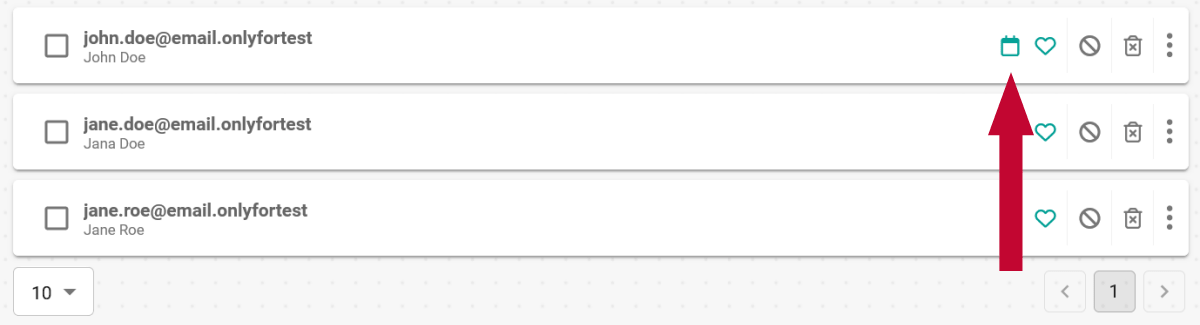Contactos
Los contactos facilitan la gestión de los clientes con los que te reúnes, el historial de programación y la reserva de compromisos de seguimiento directamente desde la aplicación online de TuCalendi. El módulo de contactos te ofrece las siguientes opciones:
- Crear un contacto
- Editar un contacto
- Borrar un contacto
- Bloquear/Desbloquear un contacto
- Marcar como favorito un contacto
- Ver el historial de reservas de un contacto
- Mostrar próximas reuniones
- Reservar una reunión/evento
Crear un contacto
Para crear un nuevo contacto, haz clic en "Añadir contacto". Se abrirá una ventana emergente en la que deberás introducir los datos del cliente. En cuanto hayas terminado, haz clic en Guardar y el contacto se añadirá a tu lista.
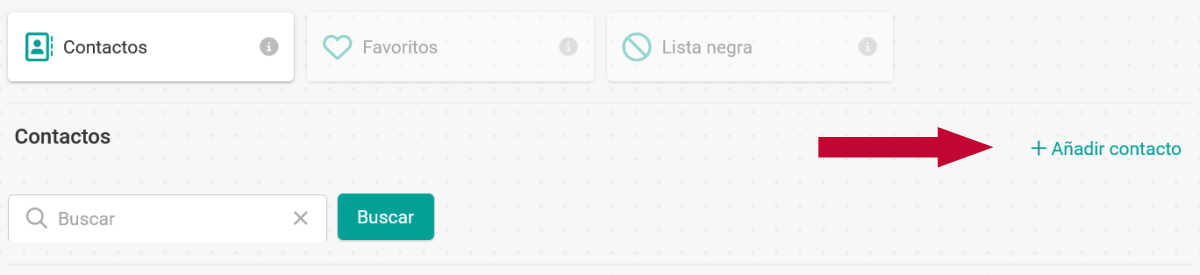
Editar un contacto
Para cambiar la información de tu contacto, haz clic en el menú de la lista y luego en "Editar".
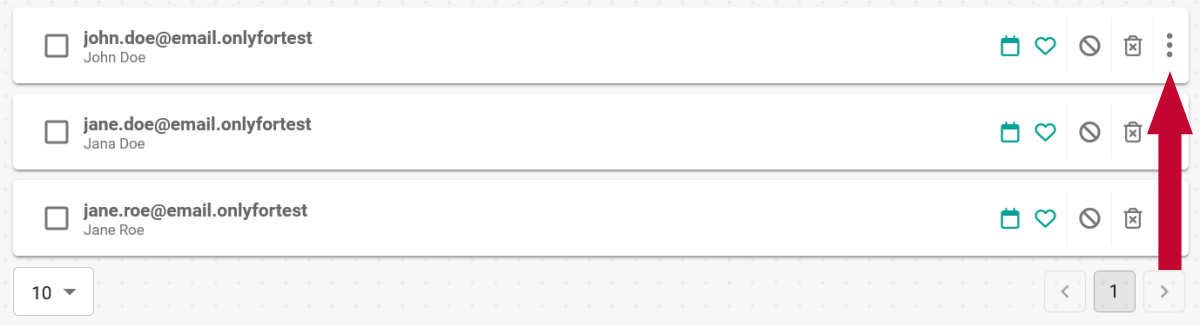

Borrar un contacto
Puedes borrar tus contactos en cualquier momento, simplemente haciendo clic en el icono de borrar. Importante: Un contacto eliminado no se puede restaurar.
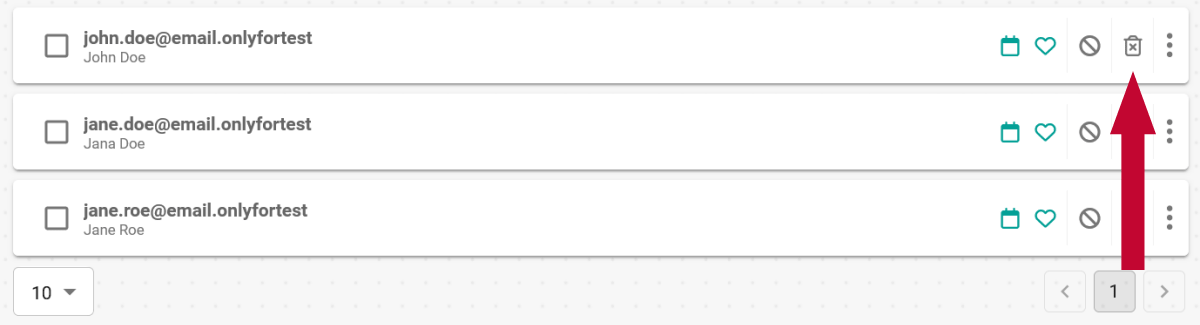
Bloquear o desbloquear un contacto
Con nuestra lista negra tienes la opción de bloquear o desbloquear tus contactos. Los contactos bloqueados ya no podrán reservar nada ni concertar una cita contigo. Sólo cuando el contacto esté desbloqueado podrá volver a hacer reservas.
Para bloquear un contacto sólo tienes que hacer clic en el icono de bloqueo:
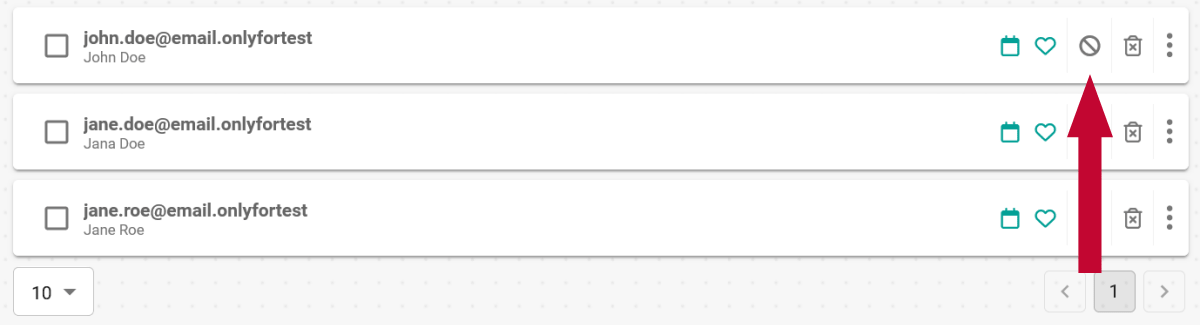
Para ver qué contactos has bloqueado, simplemente abre la lista negra
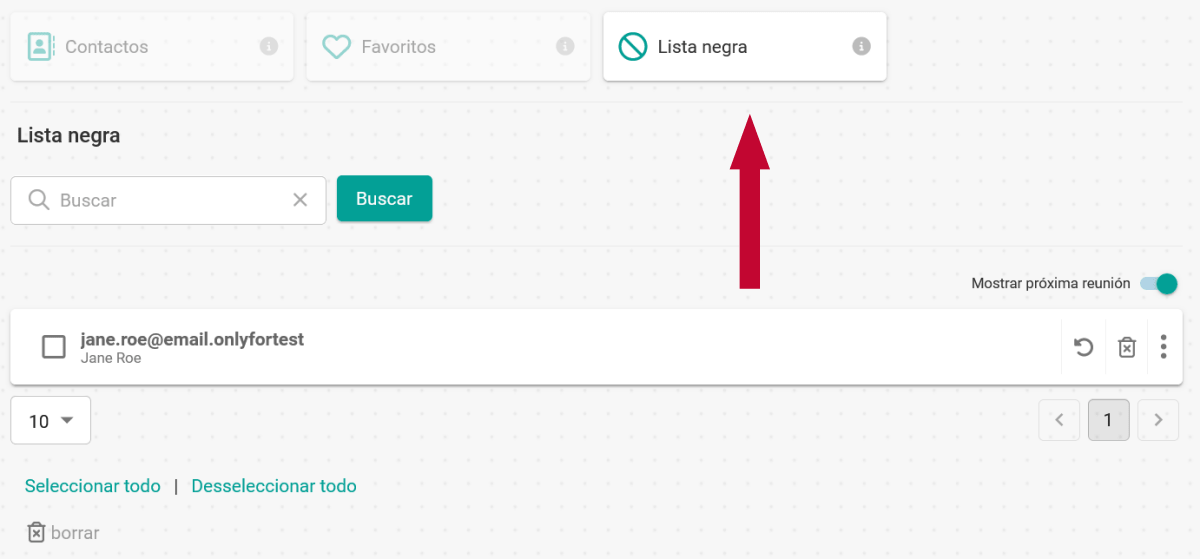
Para desbloquear un contacto, haz clic en el icono de desbloqueo:

Marcar un contacto como favorito
También puedes marcar tus contactos como favoritos. Así sabrás, por ejemplo, cuáles de tus contactos hacen reservas con frecuencia o podrás encontrarlos más fácilmente. Para guardar un contacto como favorito, simplemente haz clic en el icono del corazón. Si vuelves a hacer clic en el icono, se eliminará de tus favoritos.
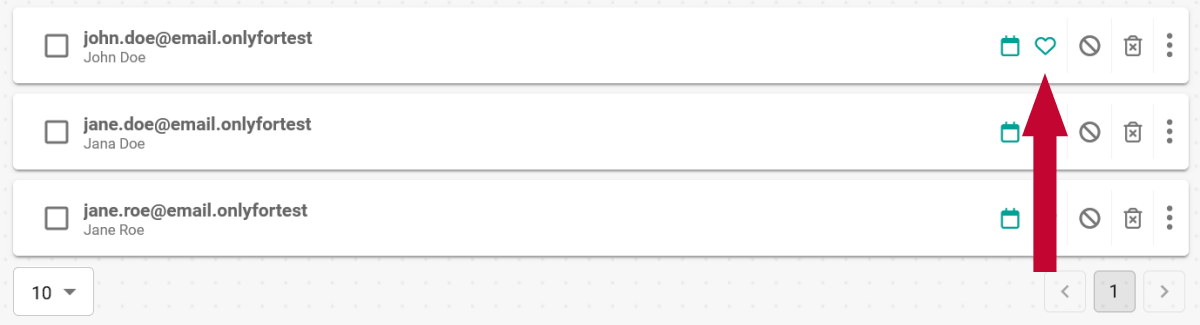
Historial de reservas de un contacto
Abre los detalles del contacto y verás la sección Historial de reservas. Allí podrás hacer un seguimiento de cuándo y con qué frecuencia este contacto ha realizado ya una reserva.
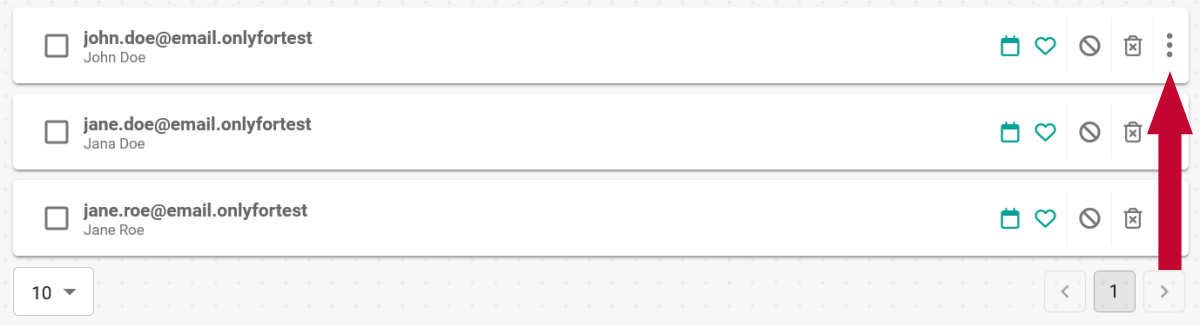

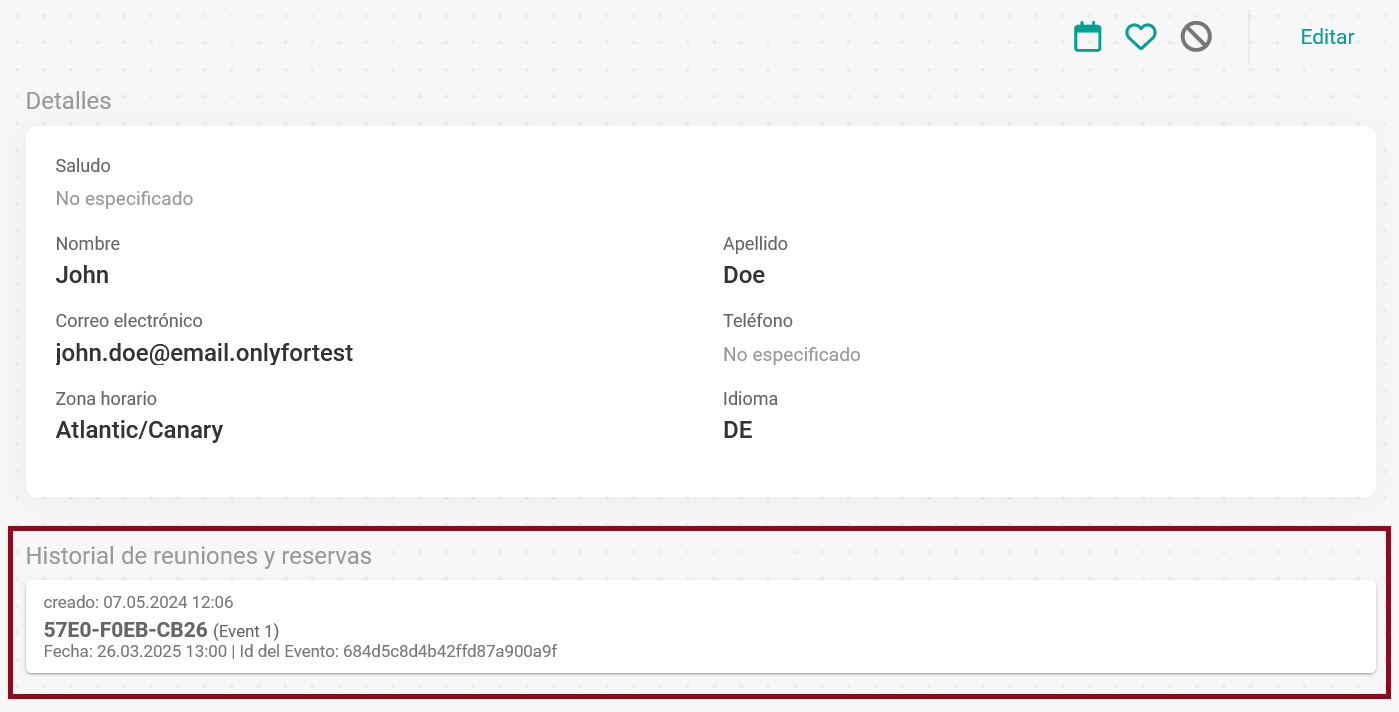
Mostrar próxima reunión
También puedes utilizar la lista para ver cuándo tienes tu próxima reunión con un contacto. Para ello, activa/desactiva la opción "Mostrar próxima reunión". Si esta opción está activada, podrás ver en la lista cuándo tienes la próxima reunión con quién
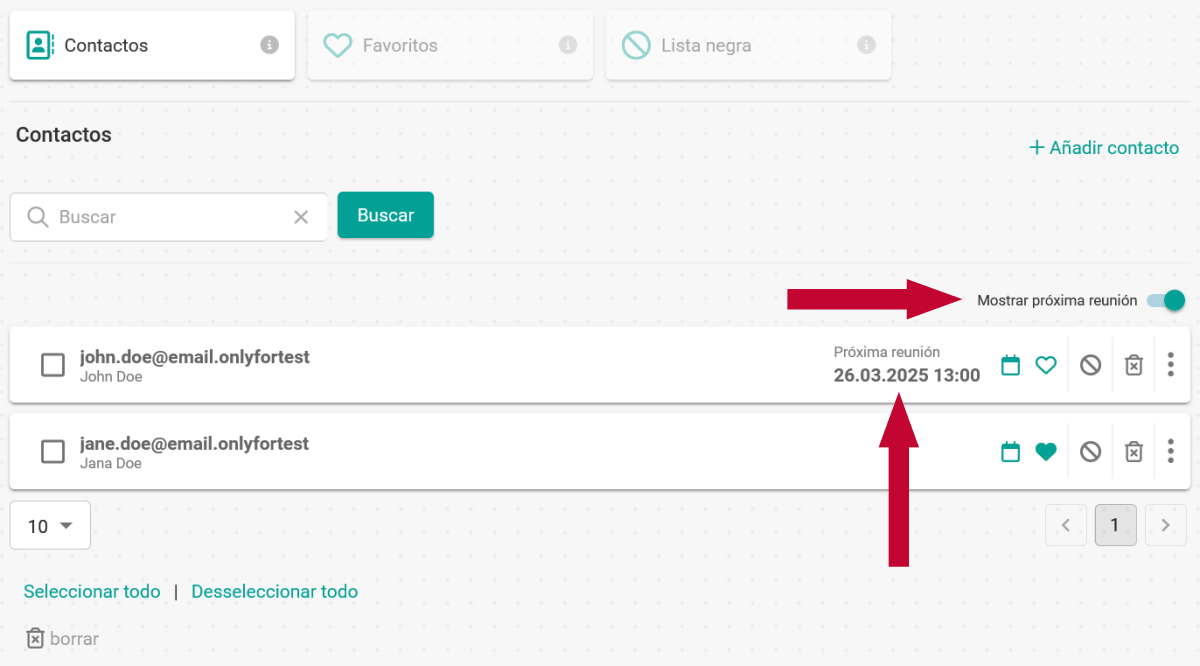
Reservar una reunión/evento
Desde la lista de contactos, puedes reservar rápida y fácilmente una reunión o evento para este contacto. Simplemente haz clic en el icono del calendario. A continuación, selecciona el evento que deseas reservar y voilá, ya está.